Come rendere la vostra velocità di download Torrent 300% più veloce?
La tua velocità di download torrent è lenta e vuoi accelerarla? Qui, abbiamo scritto una guida completa che copre diversi aspetti del download torrent.
L’utilizzo di client torrent è uno dei modi più popolari per condividere file sul web. Ci sono molti siti torrent popolari per fare il lavoro. Mentre ci sono solo le impostazioni di base minime necessarie per eseguire questi client, ci sono alcune modifiche per gli utenti più avanzati. Prima di procedere con la nostra guida per aumentare la velocità di download torrent. Scopri di più su come funzionano i torrent e sono illegali qui!
Come rendere il download di BitTorrent più veloce in semplici passaggi?
Per aumentare la velocità di download torrent, si può sempre trovare un sacco di buoni modi online. In questo articolo, stiamo cercando di fornire tutti quei metodi e suggerimenti in un unico luogo. Dai un’occhiata:

Installa un client Torrent leggero
Per aumentare la velocità di download dei torrent, il primo passo da seguire è installare un client torrent leggero. Anche se BitTorrent è uno dei client torrent più popolari in giro, viene fornito con un sacco di applicazioni gonfio e altre caratteristiche. Quindi, preferisco uTorrent più per il download torrent senza problemi e più veloce. È inoltre possibile installare qBittorrent dal momento che è un altro client torrent leggero.
Il motivo per cui si utilizza un client torrent leggero è che si concentra solo sul download di torrent e accelera la velocità di trasferimento. utorrent e qBittorrent sono disponibili per Windows, Mac e Linux.
Puoi anche consultare la nostra lista dei migliori client torrent per Mac, Windows e Android.
Scegli un torrente sano
Per scegliere un torrente sano, in primo luogo, è necessario comprendere il concetto di seminatrice e sanguisuga. Questi due termini confondono sempre il nuovo appassionato di torrent, quindi, qui cercherò di chiarire i tuoi dubbi in un linguaggio semplice.
Una seminatrice è colui che ha la copia completa del file condiviso attraverso la rete che si intende scaricare. Tuttavia, un leecher è colui che non ha la copia completa del file e si è unito alla rete per scaricare il file. Una volta che un leecher scarica completamente il file, diventerà una seminatrice.

Per un’alta velocità di download torrent, il numero di seminatrici dovrebbe essere superiore al numero di sanguisughe. Più è il numero di seminatrici, più sano sarà il tuo torrent. Quindi, mentre scegli un torrente, assicurati che il rapporto seminatrice-sanguisuga sia alto.
Leggi anche: Cosa sono i Torrent? Come funziona Torrent? – BitTorrenting 101
Aggiungi un’eccezione a Windows Firewall
Windows Firewall può bloccare il client torrent o si può dire le connessioni BitTorrent in entrata. Quindi, l’aggiunta di un’eccezione al firewall di Windows sarà una buona opzione per aumentare la velocità di download torrent. Innanzitutto, vai a Opzioni> Preferenze > Connessioni, ora seleziona la casella Aggiungi eccezione di Windows Firewall e quindi fai clic su Applica.
(seleziona Abilita la mappatura delle porte UPnP nel caso in cui non sia selezionata).
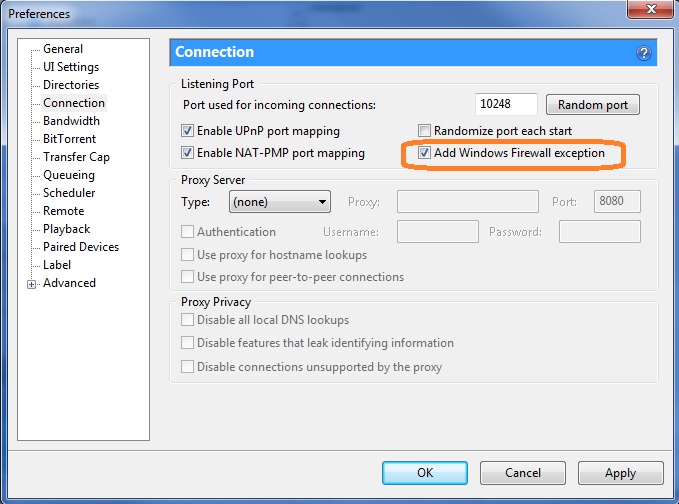
Attenzione: Non spegnere Windows Firewall in modo permanente in quanto lascia il PC aperto per attaccare.
Modifica le impostazioni generali per ottimizzare uTorrent
Per aumentare la velocità del tuo torrent, assicurati di avere le migliori impostazioni uTorrent configurate sulla tua macchina. Tutte e tre le opzioni che sono mostrate nella figura seguente dovrebbero essere controllate.
Per trovare queste opzioni, passare a Opzioni> Preferenze> Generale, quindi selezionare Accoda .!ud a file incompleti e Pre-allocare tutti i file. Di solito, la terza opzione è già selezionata, ma se non lo è, controlla anche questo.
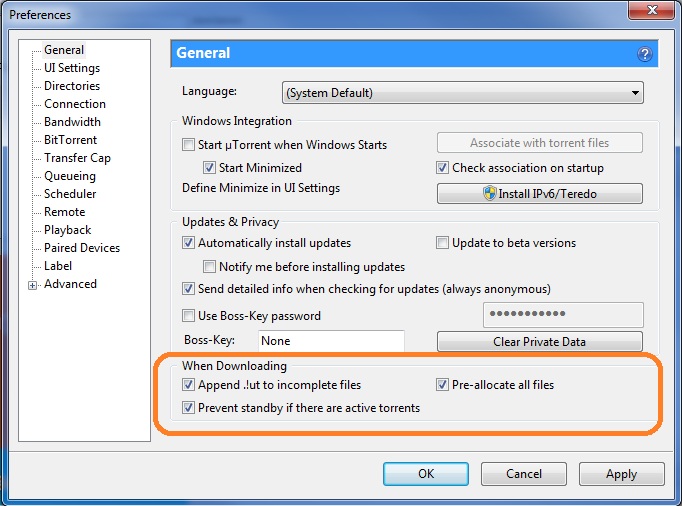
Limita la tua velocità di upload e download globale
Puoi anche velocizzare il download di torrent su client come qBittorrent, BitTorrent, uTorrent, ecc., limitando la velocità di upload e download. Ma prima, dovresti capire il fatto che i torrent respirano il caricamento fatto dagli utenti.
Quindi, spegnerlo completamente o impostarlo come 1kB / s, non sarebbe un’opzione saggia. Ma, allo stesso tempo, non vuoi che il tuo tasso di upload lo imposti come massimo (‘0’ sta per illimitato) in quanto può soffocare la tua connessione.
Impostare la velocità di upload su circa il 70-80% della velocità massima di upload sarebbe un’ottima opzione per accelerare il torrenting. Mentre, è possibile mantenere il tasso di download 0, in quanto è considerato come massimo. Per configurare queste opzioni, passare a Proprties > Larghezza di banda, quindi impostare il limite di velocità di upload globale come 80% del caricamento massimo.
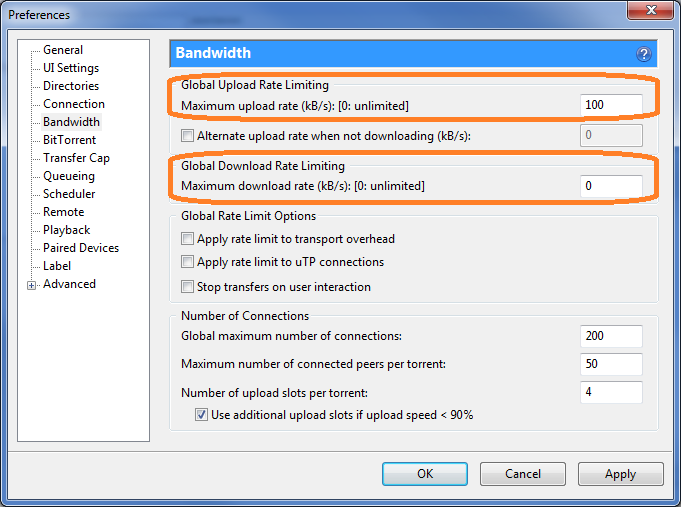
Leggi anche: Come utilizzare uTorrent Web per scaricare e streaming Torrent nel tuo browser?
Modificare il numero di connessioni
Una volta impostata la velocità di upload/download, è ora possibile modificare il numero di connessioni per evitare qualsiasi sovraccarico. Anche se, se si fa colpire e di prova con le impostazioni si potrebbe ottenere un risultato migliore. Ma, per coloro che non sono molto sicuro, posso suggerire alcuni numeri grezzi che potrebbero aumentare la velocità di download torrent.
Passare a proprietà > Larghezza di banda, quindi impostare il numero massimo globale di connessioni a 150 e il numero massimo di peer connessi per torrent a 100. Lasciare lo slot di caricamento così com’è.
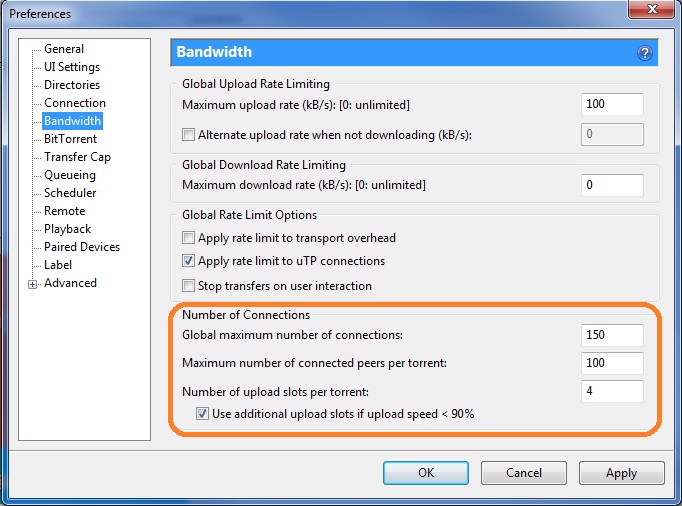
Aggiungi altri tracker
I tracker sono un buon modo per ottimizzare la velocità di download dei torrent. L’aggiunta di tracker nuovi e più veloci ai torrent esistenti può aumentare la velocità di download aggiungendo nuovi semi e peer alla tua connessione.
Il metodo per aggiungere tracker al tuo torrent non è così complicato in quanto devi solo aggiungere questi link ai tuoi tracker esistenti. Mentre si incolla il nuovo tracker, assicurarsi di non cancellare quelli esistenti (e non preoccuparsi della duplicazione).
Per aggiungere nuovi tracker, prima fare clic destro sul torrente che si sta scaricando e quindi selezionare Proprietà. Sotto la scheda Generale, troverai l’elenco dei tracker. Scorri verso il basso e incolla i tracker dall’elenco riportato di seguito.
![]()
Ecco l’elenco dei tracker:
https://220.162.244.175:53880/announcehttps://www.ipmart-forum.com:2710/announcehttps://tracker2.istole.it:60500/announcehttps://tracker.deluxebits.to:3552/announceudp://coppersurfer.tk:6969/announceudp://tracker.prq.to/announceudp://tracker.btzoo.eu:80/announcehttps://tracker.torrentbox.com:2710/announcehttps://tracker.hexagon.cc:2710/announcehttps://tracker.torrent.to:2710/announcehttps://axxo.sladinki007.net:6500/announcehttps://www.torrent-downloads.to:2710/announceudp://9.rarbg.com:2710/announcehttps://inferno.demonoid.com:3400/announcehttps://tracker.prq.to/announcehttps://tracker.torrenty.org:6969/announcehttps://tpb.tracker.thepiratebay.org/announcehttps://t.ppnow.net:2710/announcehttps://tracker.paradise-tracker.com:12000/announcehttps://www.torrentvideos.com:6969/announcehttps://tracker.sladinki007.net:6500/announcehttps://tracker.bitebbs.com:6969/announceudp://tracker.opentrackr.org:1337/announceudp://tracker.openbittorrent.com:80udp://tracker.publicbt.com:80udp://tracker.istole.it:80udp://tracker.btzoo.eu:80/announcehttps://opensharing.org:2710/announceudp://open.demonii.com:1337/announcehttps://announce.torrentsmd.com:8080/announce.phphttps://announce.torrentsmd.com:6969/announcehttps://bt.careland.com.cn:6969/announcehttps://i.bandito.org/announcehttps://bttrack.9you.com/announceudp://coppersurfer.tk:6969/announcehttps://tracker.pubt.net:2710/announceudp://glotorrents.pw:6969/announceudp://tracker.pomf.se/announceudp://9.rarbg.com:2710/announceudp://tracker.istole.it:80/announceudp://tracker.publicbt.com:80/announceudp://open.demonii.com:1337/announceudp://p4p.arenabg.ch:1337/announceudp://tracker.openbittorrent.com:80/announceudp://tracker4.piratux.com:6969/announceudp://open.demonii.com:1337/announce https://bt1.the9.com:6969/announce https://tracker.ydy.com:102/announceudp://tracker.blackunicorn.xyz:6969/announceudp://inferno.demonoid.ph:3389/announcehttps://eztv.sladinki007.eu:60500/announcehttps://moviesb4time.biz/announce.phphttps://tracker.deadfrog.us:42426/announcehttps://mpggalaxy.mine.nu:6969/announcehttps://www.sumotracker.org/announcehttps://9.rarbg.com:2710/announcehttps://mgtracker.org:2710/announcehttps://announce.torrentsmd.com:6969/announcehttps://bt.careland.com.cn:6969/announcehttps://explodie.org:6969/announcehttps://tracker1.wasabii.com.tw:6969/announcehttps://tracker.best-torrents.net:6969/announcehttps://tracker.tfile.me/announceudp://tracker.publicbt.com:80/announcehttps://tracker.torrenty.org:6969/announceudp://tracker.openbittorrent.com:80/announceudp://9.rarbg.com:2710/announceudp://explodie.org:6969/announceudp://coppersurfer.tk:6969/announceudp://tracker.openbittorrent.com:80/announceudp://11.rarbg.com:80/announceudp://tracker.openbittorrent.com:80udp://exodus.desync.com:6969/announceudp://tracker.istole.it:80/announceudp://tracker.openbittorrent.com:80/announcehttps://denis.stalker.h3q.com:6969/announceudp://9.rarbg.me:2710/announce
Nel caso in cui si desidera più tracker, ecco la lista completa tracker torrent.
Scegli la porta migliore per il torrenting
Come forse saprai, il protocollo BitTorrent dipende dal protocollo TCP per il trasferimento dei dati su Internet. La porta TCP consigliata e forse la migliore per il torrenting è compresa tra 6881-6889. Quindi, se ti stai ancora chiedendo come rendere i download torrent più veloci, puoi provare a configurare lo stesso sul tuo computer.




